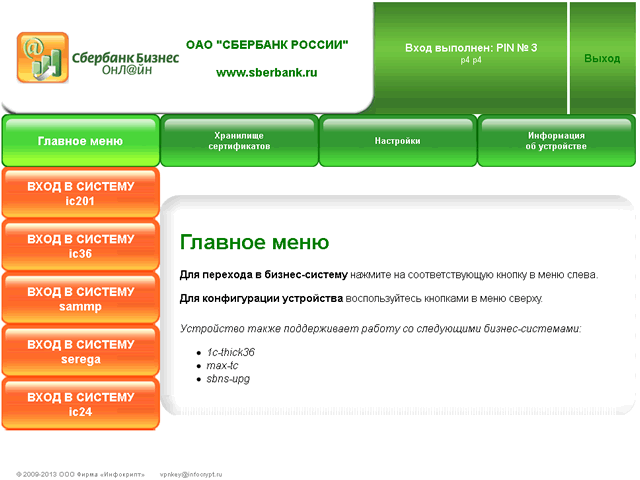Вход в систему Сбербанк Бизнес ОнЛайн при использовании токена Инфокрипт
Обновлено: 2021-11-08
Обновленная версия здесь: business-and-banks.ru
Оглавление обзора Сбербанк Бизнес ОнЛайн
При входе в систему Сбербанк Бизнес ОнЛайн осуществляется идентификация пользователя по назначенному ему системному имени и аутентификация по паролю.
Порядок входа в систему также зависит от того, какой тип СКЗИ Вы используете при подписывании документов: токен Инфокрипт или одноразовые СМС-пароли.
В случае использования токена Инфокрипт для входа в систему Сбербанк Бизнес ОнЛайн:
- Подсоедините токен к действующему USB-разъему АРМ (поддерживающему спецификацию USB 2.0).
- На токене загорится светодиод – признак того, что токен электрически исправен и корректно распознан операционной системой.
- В операционной системе появится новый сменный диск.
- Запустите файл tlsapp.exe с данного диска.
Примечание: Признак успешного запуска – появление в области уведомлений панели задач рабочего стола значка
.
- Откроется окно браузера с формой авторизации пользователя токена.
- В поле Учетная запись выберите из списка необходимую учетную запись (PIN1, PIN2 и т. д.) и введите в поле Код доступа соответствующий код.
Примечание: Коды доступа (PIN-коды) выдаются вместе с токеном.
- Откроется форма навигации токена.
- Перейдите на страницу банка по соответствующей гиперссылке.
- Откроется форма авторизации системы.
- В полях Пользователь и Пароль введите ваши системное имя и пароль соответственно.
Внимание! Пароль для первого входа в систему должен быть отправлен Вам в виде СМС.
Внимание! Системное имя и пароль чувствительны к регистру символов.
В случае если Вы забыли пароль для входа в систему, выполните ряд действий для его смены (см. «Смена пароля пользователем для входа в систему в случае его утери»).
- Нажмите кнопку Войти.
- В случае первого входа в систему Сбербанк Бизнес ОнЛайн смените пароль на новый (система может потребовать смену пароля и в некоторых других случаях):
a. Откроется форма смены пароля.
b. В поле Старый пароль введите ваш текущий пароль.
c. В полях Новый пароль и Подтверждение дважды введите новый пароль, с помощью которого Вы будете входить в систему при последующих сеансах работы.
d. Нажмите кнопку Войти.
e. Система проверит корректность введенных паролей:
При вводе некорректных данных система выведет сообщение об ошибке, а именно в следующих случаях:
- Если пароли, введенные в полях Новый пароль и Подтверждение, не совпадают, будет выведено сообщение об ошибке. В этом случае введите корректные данные повторно.
- Если содержимое поля Старый пароль не совпадает с текущим паролем, произойдет переход к форме авторизации и будет выведено сообщение о неверном вводе пароля.
- Если для используемой учетной записи токена (PIN) на токене нет действующего сертификата, будет выведено окно Мастера изготовления сертификатов. Закажите и получите в банке действующий сертификат, следуя указаниям Мастера, либо откажитесь от услуг Мастера и закажите сертификат позднее в соответствии с инстр. «Обеспечение использования ЭП», инстр. «Формирование и отправка на обработку запросов на новый сертификат».
Внимание!
При обращении к Мастеру изготовления сертификатов имеется возможность выбора типа создаваемого сертификата: обычный или квалифицированный.
Для создания запроса на квалифицированный сертификат версия прошивки электронного ключа (токена) должна быть не ниже «399». В противном случае для получения такой возможности Вам необходимо обновить версию прошивки. Последнюю версию прошивки с инструкцией по обновлению можно скачать на сайте https://sberbank.ru в разделе «Сбербанк Бизнес Онлайн».
- Произойдет переход в главное окно системы Сбербанк Бизнес ОнЛайн, в рабочей области которого будет отображена главная страница (содержит информацию, с которой желательно ознакомиться в начале сеанса работы, см. «Работа с главной страницей системы»). С этого момента Вы можете работать в системе: просматривать, формировать, редактировать электронные документы и производить другие некриптографические операции, включая отправку в банк документов, не требующих подписи.
Примечание: Если в системе есть для Вас необработанное письмо из банка с признаком «Обязательно для прочтения», поверх рабочей области будет автоматически открыто окно Письмо из банка с этим письмом. Чтобы закрыть автоматически открытое окно после ознакомления с содержанием документа выполните щелчок мышью в данном окне.
В данной статье мы разберём, как сделать открытие Сбербанк Бизнес Онлайн с токена в любом другом браузере, а не в Internet Explorer, как он открывается по умолчанию.
По умолчанию Сбербанк Бизнес Онлайн (СББОЛ), вход в который производится через файл start.exe на токене, открывает банкинг в браузере Internet Explorer. Однако, для некоторых пользователей IE может оказаться неудобен или непривычен в работе. Кроме того, IE не обновляется уже давно (Microsoft ведь перешла на новый браузер на основе Chrome – Microsoft Edge, и и прекратила стабильную поддержку IE), но СББОЛ постоянно радует нас новыми обновлениями, которые, возможно, в скором времени перестанут поддерживаться IE.
Потому давайте разберём, как же по умолчанию открывать СББОЛ с токена в любом другом браузере.
Для начала найдите ярлык нужного браузера в любом месте: на рабочем столе, в списке программ в меню Пуск или где-либо ещё. Необходимо открыть свойства этого ярлыка:

Скопируйте значение из поля «Объект». Это путь до исполняемого файла браузера. На него нужно будет заменить строку далее.
После этого откройте редактор реестра: Win+R – «regedit» – ОК
В редакторе реестра перейдите по пути HKEY_CLASSES_ROOThttpshellopencommand и найдите значение «(По умолчанию)».
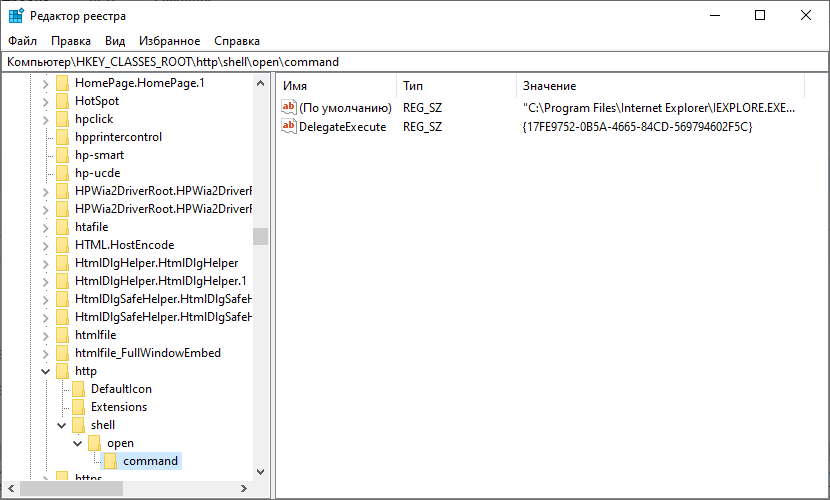
Дважды нажмите на «(По умолчанию)» и замените путь к исполняемому файлу. Не забудьте на конце оставить %1 – данный параметр отвечает за ссылку, которую откроет браузер.
По итогу, строка должна выглядеть примерно так:
"C:Program FilesMozilla Firefoxfirefox.exe" %1
После этого попробуйте вновь открыть СБОЛ.
Рекомендуем так же проделать данное действие с веткой реестра HKEY_CLASSES_ROOThttpsshellopencommand – на случай обновления алгоритмов СББОЛ.
Как загрузить ЭЦП в сбер бизнес?
Откройте токен и установите сертификаты
В меню слева выберите Настройки токена, далее Установка сертификата, COC, конфигурации бизнес-систем и нажмите Установить. Затем перетащите мышью файл или нажмите Выберите.
- Как загрузить электронную подпись в Сбербанк бизнес онлайн?
- Как активировать сертификат в Сбербанк бизнес онлайн?
- Как активировать электронную подпись Сбербанк?
- Как добавить новую ЭП?
- Как наложить электронную цифровую подпись?
- Как запустить ЭЦП?
- Как загрузить сертификат?
- Как установить сертификат с ключа?
- Как установить сертификат Эцп key?
- Как установить сертификат ЭЦП на рутокен?
- Где найти электронную подпись Сбербанк?
- Как установить сертификаты Сбер?
- Как загрузить файл ЭП с компьютера?
- Как выгрузить сертификат электронной подписи?
- Как сделать электронную подпись в Сбербанке юридическому лицу?
- Как добавить электронную цифровую подпись в PDF?
- Как подать электронную подпись для банка точка?
- Как получить электронную цифровую подпись для ИП?
Как загрузить электронную подпись в Сбербанк бизнес онлайн?
Откройте токен и установите сертификаты В меню слева выберите Настройки токена, далее Установка сертификата, COC, конфигурации бизнес-систем и нажмите Установить. Затем перетащите мышью файл или нажмите Выберите, выберите на компьютере файл 00СA5GFN_2THV.
Как активировать сертификат в Сбербанк бизнес онлайн?
Активируйте сертификат
После получения СМС-уведомления о выпуске сертификата войдите в СберБизнес под тем же ПИН-кодом на токене, под которым был создан запрос на сертификат. В появившемся диалоговом окне подтвердите активацию сертификата с помощью кнопки Активировать.
Как активировать электронную подпись Сбербанк?
Чтобы его активировать, перейдите в личный кабинет сервиса «Документооборот». На вкладке Электронная подпись нажмите кнопку Активировать и установите сертификат на токен.
Как добавить новую ЭП?
Государственная секция:
- Войти в личный кабинет ЭТП по логину/паролю и действующему сертификату, по которому возможен вход.
- Выбрать раздел «Пользователи» и из выпадающего списка кнопку «Реестр пользователей».
- Напротив ФИО пользователя нажать на ссылку «Изменить данные».
- Выбрать кнопку «Загрузить новую ЭП».
Как наложить электронную цифровую подпись?
Как подписать документ MS Office Word/ Excel 2010/ 2013/ 2016:
- В меню выберите вкладка «Файл» — «Сведения» — «Добавить ЭП (КРИПТО-ПРО)».
- Появится окно — выбираем нужный сертификат электронной подписи и нажимаем кнопку «Подписать»
Как запустить ЭЦП?
Активировать электронную цифровую подпись Вы можете двумя способами:
- Самостоятельно установить сертификат ЭЦП зайдя на нужные сайты;
- В Центре регистрации оформив заявку и там же получив ЭЦП.
Как загрузить сертификат?
Чтобы установить сертификат:
- Выберите Пуск -> Панель управления -> КриптоПро CSP -> вкладка Сервис и нажмите кнопку «Установить личный сертификат».
- В окне «Мастер установки личного сертификата» нажмите на кнопку «Далее».
- Укажите путь к сертификату и нажмите на кнопку «Открыть», затем «Далее».
Как установить сертификат с ключа?
Установка сертификата с ключевого носителя:
- Запустите КриптоПро CSP и перейдите на вкладку «Сервис».
- Нажмите кнопку «Обзор» и выберите контейнер электронной подписи, далее нажмите кнопку «Ок»;
- Нажмите кнопку «Далее».
- Для завершения установки нажмите кнопку «Готово».
Как установить сертификат Эцп key?
Пошаговая инструкция установки ЭЦП в КриптоПро:
- Откройте программу КриптоПро CSP.
- Во вкладке Сервис нажмите кнопку Просмотреть сертификат в контейнере.
- Теперь нажмите Обзор.
- КриптоПро выдаст вам окно с предложением выбрать контейнер.
- Если установка прошла успешно, перед вами появится окно о завершении операции.
Как установить сертификат ЭЦП на рутокен?
Кнопка «Просмотреть сертификаты в контейнере»:
- Выбрать «Пуск» → «Панель управления» → «КриптоПро CSP» → вкладка «Сервис» → «Просмотреть сертификаты в контейнере».
- В открывшемся окне нажать «Обзор», выбрать контейнер и нажать «ОК».
- В открывшемся окне нажать «Далее».
- Затем «Установить» и подтвердить действие.
Где найти электронную подпись Сбербанк?
Срок действия электронной подписи, полученной в сервисе «Документооборот» от СберБизнеса, можно посмотреть в сервисе «Документооборот» на вкладке «Электронные подписи».
Как установить сертификаты Сбер?
Выберите опцию «Текущий пользователь». Выберите «Поместить все сертификаты в следующее хранилище», нажмите «Обзор» и выберите «Доверенные корневые центры сертификации». Нажмите «Готово» и еще раз подтвердите установку. Корневой сертификат установлен.
Как загрузить файл ЭП с компьютера?
- Нужно указать описание документа и количество страниц в нем
- При нажатии на «Загрузить файл ЭП с компьютера» в появившемся окне выбрать файл открепленной подписи *.sig.
- После этого напротив названия документа появится надпись Подписано ЭП
- Нажмите кнопку Добавить
Как выгрузить сертификат электронной подписи?
Пуск -> Панель управления -> Свойства обозревателя (или запустите браузер Internet Explorer -> Сервис -> Свойства обозревателя) Page 2 Выберите вкладку Содержание, кнопка «Сертификаты», вкладка «Личные». В списке сертификатов найдите нужный и отметьте его. Нажмите кнопку «Экспорт».
Как сделать электронную подпись в Сбербанке юридическому лицу?
Войдите в интернет-банк СберБизнес, выберите «Документооборот» в левом меню. Создайте заявку. Выберите «Личный кабинет» в левом верхнем углу или перейдите в «Мой профиль» → «Электронные подписи» → «Получить».
Как добавить электронную цифровую подпись в PDF?
Чтобы подписать документ PDF:
- В Adobe Reader перейдите в «Инструменты» — «Сертификаты»;
- Выберете необходимый тип электронной подписи;
- Выделите область для отображения подписи;
- Выберете нужный сертификат из списка;
- Нажмите «Подписать»;
- Сохраните документ.
Как подать электронную подпись для банка точка?
Чтобы её добавить, нужно зайти в интернет-банк Точка с компьютера и выбрать раздел «Онлайн-бухгалтерия». Затем: Вставить токен с электронной подписью в компьютер.
Как получить электронную цифровую подпись для ИП?
Что нужно сделать ИП для получения УКЭП:
- посетить одну из инспекций ФНС из списка лично;
- подать заявление о выпуске ЭЦП, паспорт, СНИЛС, выписку из ЕГРИП. Бланк заявления можно скачать на сайте ФНС;
- пройти идентификацию личности;
- предоставить носитель ключевой информации (токен).
Ответить
Повышение лояльности клиентов – это первостепенная задача любого банковского учреждения. Для того чтобы добиться роста количества клиентов, и суметь предложить им что-то новое и интересное, банку необходимо не только качественно предоставлять услуги, но и идти в ногу со временем.
Сбербанк обслуживает не только физических лиц. Большой процент клиентской базы банка составляют юридические лица и индивидуальные предприниматели. Для таких клиентов, банк предоставляет услугу – Бизнес Онлайн. Что представляет собой данный пакет, и в чем его преимущество?
Содержание статьи
- 1 Что представляет собой услуга «Сбербанк Бизнес Онлайн»?
- 2 Как осуществляется подключение к данной услуге
- 3 Как осуществляется вход через Токен и СМС?
- 4 Работа в системе посредством СМС
- 5 Какие вопросы могут возникнуть при работе с Бизнес Онлайн
- 6 Стоимость услуги «Сбербанк Бизнес Онлайн»
- 7 Преимущества услуги «Сбербанк Бизнес Онлайн»
- 8 Как отключить данную услугу
Что представляет собой услуга «Сбербанк Бизнес Онлайн»?
Клиенты Сбербанка активно пользуются услугой интернет-банкинга, оценив все преимущества данной программы. Не стали исключением частные предприниматели и юридические лица, обсуживающиеся в Сбербанке.
К выбору банка, с которым придется работать, бизнесмены относятся с особым вниманием. Ведь от своевременно отправленного платежа, либо от качества обслуживания зависит результат деятельности предпринимателя. Принимая во внимание этот факт, Сбербанк предлагает своим клиентам воспользоваться услугой «Сбербанк бизнес онлайн».
Сбербанк Бизнес Онлайн – это возможность предпринимателям и юридическим лицам, обслуживаться в Сбербанке дистанционно, через систему интернет-банкинга.
Если клиент банка желает воспользоваться данной услугой, то он должен известить об этом банк. Специалист банка поможет предпринимателю зарегистрироваться и получить доступ в личный кабинет. К преимуществу данной программы относится то, что работа ведется в стандартном браузере, и не требует дополнительных программ.
После того, как клиент составит заявление на подключение к Бизнес Онлайн, ему на руки выдается бумага, в которой содержится необходимая информация о системе, а так же логин. В целях безопасности пароль от личного кабинета приходит на номер сотового телефона клиента в виде смс сообщения.
«Бизнес Онлайн» позволяет клиентам получать банковские услуги, не покидая офис. С помощью данной программы, предприниматель может:
- Подготовить и отправить платежные поручения;
- Сделать заявку на отправление перевода, получения кредита и т.д.;
- Запрашивать консультацию по тому или иному банковскому продукту;
- Отслеживать состояние счета. В том числе, проверять остатки, делать выписки и прочее;
- Оплачивать налоги;
- Отслеживать статус документа;
- Использовать справочник банковских реквизитов, и дополнять его своими данными;
- Осуществлять импорт и экспорт документов в формате 1С;
- Обмениваться сообщениями с сотрудниками банка;
- Клиенту доступен сервис проверки контрагентов. Напомним, что контрагентами называются — лица либо организации, с которыми имеются договорные отношения на предоставление тех или иных товаров и услуг. Сбербанк предоставляет возможность предпринимателю узнать следующую информацию о контрагенте:
- Общую информацию о компании;
- Отследить данные финансовых показателей организации;
- Проверить участвовала ли компания в госконтрактах;
- Наличие Арбитражных дел;
- Проверить наличие лицензии контрагента;
- Проверить информацию о банкротстве.
Сбербанк предоставляет возможность предпринимателю узнать следующую информацию о контрагенте:
Для того чтобы подобная информация стала доступной, клиенту необходимо пройти в отдел «Услуги», расположенный в личном кабинете Бизнес Онлайн.
Как показывает практика, наличие такого сервиса в значительной степени облегчает работу предпринимателям. Теперь им не нужно сидеть в очередях, ждать отправки платежей. Ведение бизнеса в режиме онлайн — это быстро, удобно и безопасно.
Как осуществляется подключение к данной услуге
Как отмечалось выше подключение к Бизнес Онлайн осуществляется после того, как предприниматель посетит офис банка, и составит там заявление на подключение. Стоит отметить, сто сотруднику банка могут понадобиться дополнительные документы.
После того, как необходимый пакет документов будет передан в банк, сотрудник предложит подписать договор на подключение. Далее на руки клиенту выдается информационный лист со всей необходимой информацией. В том числе логин и пароль.
Простота в использовании – это еще одно преимущество сервиса Бизнес Онлайн. Все что нужно клиенту – это осуществить вход в систему любым удобным способом.
Способы входа в систему представлены в таблице:
| Способ входа | Краткое описание |
|---|---|
| Через официальный сайт Сбербанка | Для подключения к системе необходимо войти в раздел «малому бизнесу», далее кнопка «вход». В появившемся окне нужно указать логин и пароль. |
| Через СМС | На номер телефона клиента в виде смс приходит пароль от личного кабинета. Пароль является разовым. Его необходимо сменить. |
| Через Токен | Токен – это электронный ключ клиента, имеющий свой код. Рекомендуется использовать клиентам в целях повышенной безопасности |
| Через мобильное приложение | Установив мобильное приложение «Бизнес Онлайн», клиент сможет отслеживать состояние счета, платежи, переводы и прочую необходимую информацию находясь в любой точке мира. |
Несмотря на то, что клиент может осуществлять пользование сервисом любым удобным способом, он не должен забывать о безопасности. Во избежание доступа информации третьим лицам, не стоит оставлять компьютер без присмотра, либо телефон без блокировки. А вход в систему лучше осуществлять через токен.
Как осуществляется вход через Токен и СМС?
Для того чтобы войти в систему Бизнес Онлайн клиенту может понадобиться Токен.
Токен – это электронный ключ клиента, который хранится в виде программы на флешке. Универсальность данного ключа заключается в том, что он становится доступным только после подтверждения личной подписи клиента. Другими словами, при использовании токена в системе «Бизнес Онлайн», клиент ставит на нем свою электронную подпись.
Любой документ, подписанный с помощью электронного ключа, будет иметь юридическую силу. Поэтому к вопросу безопасности и доступа к токену третьих лиц, нужно отнестись с особым вниманием.
Каждый клиент должен помнить, что использовать токен нужно только при входе в систему. Если же сотрудник компании, работавший с этой электронной подписью, уволился, то ключ требуется сразу же сменить.
Чтобы осуществить вход в личный кабинет системы через токен необходимо выполнить следующие действия:
- Вставить флэшку в USB проем компьютера;
- В появившемся окне нужно ввести пин — код ключа, и код доступа;
- Для того чтобы осуществить выход в интернет, клиенту необходимо нажать на кнопку «Сбербанк бизнес Онлайн»;
Осуществить вход в систему можно и через СМС сообщение. Для этого клиенту необходимо:
- Зайти на официальный сайт банка;
- В разделе «Малому бизнесу», нажать кнопку «Вход»;
- В появившемся окне нужно указать логин и пароль. Напомним, что логин предоставляет сотрудник банка, при подключении к системе;
- Пароль приходит в виде СМС сообщения на номер телефона клиента. Данный пароль является разовым. Система запросит сменить его на новый. Новый пароль необходимо запомнить, именно с помощью его можно будет входить с систему следующий раз.
Процедура входа в систему Бизнес Онлайн несложная. Программа сама подскажет последовательность действий. Все что нужно пользователю, это помнить логин и пароль, и правильно их вводить.
Работа в системе посредством СМС
Бывают моменты, когда доступ к счетам клиенту необходим не только 24 часа в сутки, но и в любом городе мира. В таких ситуациях на помощь может прийти мобильное приложение от Сбербанка.
Функционал мобильного кабинета Бизнес Онлайн ничем не отличается от того, который доступен на компьютере. Однако следует помнить, что работа в системе с помощью СМС требует дополнительных мер безопасности.
К таковым относятся:
- Осуществление операций, возможно, только после их подтверждения. Каждая операция требует ввода пароля. Код подтверждения приходит в виде смс сообщения на номер телефона клиента, указанного в договоре на подключение к системе Бизнес Онлайн;
- Если клиент совершает оплату со счета, то на его телефон высылаются реквизиты получателя. Полученные данные необходимо внимательно проверить и только после этого совершить платеж;
- Полученный код подтверждения не только является одноразовым, но и время его действия ограниченно. Обычно оно составляет не больше 15 минут;
- Банк рекомендует пользователям совершать работу в системе с помощью двух сим карт. Одна из них нужна для работы в личном кабинете, а на другую будут приходить смс – пароли.
Стоит так же обратить внимание на то, что работа мобильного приложения возможна на смартфонах, которые работают на базе android, и ios.
Немаловажным фактором является и качество интернет — соединения. При плохом соединении совершать какие-либо действия в личном кабинете будет невозможно.
Какие вопросы могут возникнуть при работе с Бизнес Онлайн
Работа в системе бизнес Онлайн осуществляется клиентами самостоятельно. Это значит, что при совершении операций у пользователей может возникать масса вопросов. Естественно, что в этом случае клиенты звонят на телефоны горячей линии Сбербанка, с целью разрешения трудностей.
Однако многие ситуации являются стандартными, и не требуют вмешательства сотрудников банка. Ниже представлен перечень часто возникающих вопросов, и ответы на них.
| Часто возникающие вопросы при работе в системе Бизнес Онлайн |
Ответы |
|---|---|
| Каким образом получить логин и пароль от личного кабинета? | Логин указан в информационном листе, который выдает сотрудник банка. Пароль приходит на телефон клиента. |
| Как сменить пароль, и сколько он действует? | Первичный пароль является одноразовым. После смены пароля на постоянный, срок его действие составляет 90 дней. По истечение этого срока система уведомляет пользователя о необходимости смены его на новый. Для смены в окне программы необходимо сначала указать старый пароль, а ниже дважды новый. Причем в новом пароле должно быть не менее 8 символов. |
| Можно ли менять номер телефона для приема одноразовых СМС сообщений? |
Данная процедура возможна только при посещении офиса банка. Сотруднику банка необходимо предоставить «корректирующее» заявление с указанием нового номера. Бланк заявления берется у сотрудника банка, либо на официальном сайте банка. |
| Что делать, если учетная запись заблокирована? | В случае блокировки личного кабинета, клиенту необходимо обратиться в офис банка по месту ведения счета. Требуется составление заявления в связи с утратой пароля. После этого пользователю может быть выдан новый пароль от личного кабинета. |
| Что делать, если система выдает сообщение, что неверные логин и пароль? |
Пользователю необходимо проверить раскладку клавиатуры компьютера. Возможно, включена клавиша CapsLk. В случае если после этого пароль все равно недействителен, то пользователю необходимо посетить офис банка. Написать заявление и получить новый пароль. |
| Что делать, если сменился сотрудник организации, работавший с этой учетной записью |
При увольнении сотрудника, необходимо сменить учетную запись. Старую использовать нельзя. Для этого необходимо обратиться в офис банка с соответствующим заявлением, и сменить сертификат. |
| Как распечатать Сертификат для банка | Сертификат распечатывается в личном кабинете клиента. Для этого необходимо обратиться в раздел «Услуги» — «Обмен криптоинформацией» — «Запрос на новый сертификат». Распечатывается 3 экземпляра сертификата токена, и 3 сертификата ключа шифрования. На всех экземплярах требуется проставить подписи уполномоченных лиц. |
Данный перечень вопросов не является исчерпывающим. Многие ответы можно найти на официальном сайте банка, или позвонив на горячую линию.
Стоимость услуги «Сбербанк Бизнес Онлайн»
Сбербанк установил тарифы на пользование услугой Сбербанк Бизнес Онлайн. Стоит помнить, что стоимость услуги может постоянно меняться. Подобные изменения всегда отражаются на официальном сайте банка.
На сегодняшний момент действуют следующие тарифы:
| Услуга | Стоимость |
|---|---|
| Организация обслуживания системы Бизнес Онлайн | 960 рублей |
| Предоставление стандартного электронного ключа | 990 рублей за каждый ключ |
| Сенсорный электронный ключ | 1990 рублей за каждый ключ |
| Электронный ключ с экраном | 3990 рублей за каждый ключ |
| Плата за обслуживание системы Бизнес Онлайн | 650 рублей в месяц. |
| Приостановление обслуживания | 650 рублей |
| Установление, переустановка системы на рабочем столе клиента, в том числе обучение персонала работе в системе |
1000 рублей |
| Обслуживание клиентов системы Банк-Клиент-Бизнес-Онлайн | Бесплатно |
Преимущества услуги «Сбербанк Бизнес Онлайн»
Система Бизнес-Онлайн востребована среди клиентов сбербанка благодаря целому ряду преимуществ.
К достоинствам услуги можно отнести:
- Экономия времени. Клиентам не нужно тратить время на дорогу до офиса банка, а так же сидеть в очереди;
- Вход в личный кабинет возможно осуществлять с различных устройств, что освобождает от привязанности к одному компьютеру;
- Интерфейс личного кабинета прост и удобен в использовании;
- Работать в системе Бизнес Онлайн можно 24 часа в сути, и в любой день недели;
- Уделяется большое внимание безопасности, в том числе установлены лимиты и ограничения;
- Возможность оформления корпоративных карт;
- Возможность управления зарплатными проектами;
- Наличие смс информирования;
- Система доступна и для тех клиентов, которые не имеют расчетного счета в банке и т.д
Неоспоримым является тот факт, что при использовании услуги Сбербанк Бизнес Онлайн предприниматели приобретают своеобразное отделение банка в своем офисе.
Как отключить данную услугу
Несмотря на очевидные удобства и достоинства дистанционного обслуживания в системе Бизнес Онлайн, данная услуга имеет один минус. Это то, что отключиться от нее самостоятельно невозможно.
Для того чтобы услуга больше не предоставлялось, клиенту необходимо обратиться в офис банка с договором, паспортом и электронными ключами. Сотрудник примет заявление на отключение, и заблокирует учетную запись.
На основании вышеизложенного можно сделать вывод, что услуга Бизнес Онлайн – это современно, практично и удобно. Кроме того, Бизнес Онлайн можно сравнить с онлайн — секретарем, который ничего не забывает, все успевает, и может работать как днем, так и ночью, 365 дней в году.